이번 글에서는 바탕화면 내 컴퓨터 아이콘 만들기, 또는 사라졌을 때 복원하는 방법에 대한 이야기를 해보려고 합니다. 관련 정보를 찾으신다면, 본문 내용을 참고하시기 바랍니다.
시작하며
컴퓨터를 사용하다 보면, 바탕화면에 있는 내 컴퓨터, 휴지통, 내 문서, 네트워크 등의 기본 아이콘들이 사라지는 경우가 종종 있는데요.
컴퓨터에 익숙하지 않은 분들이라면, 꽤나 난감한 일일 수 있습니다. 하지만 해당 증상은 ‘바탕화면 아이콘 설정’ 메뉴에서 쉽게 복원할 수 있기 때문에 염려하지 않으셔도 되겠습니다.
그럼 본문에서 내 컴퓨터 아이콘 복원 방법에 대해 자세히 알아보도록 하겠습니다.
엑셀 스크롤바 사라졌을 때, 복원 방법은 아래 글을 참고하시기 바랍니다.
바탕화면 내 컴퓨터 아이콘 복원
바탕화면에 ‘내 컴퓨터’ 아이콘을 복원하는 방법은, 윈도우 설정의 ‘바탕화면 아이콘 설정’ 메뉴에서 할 수 있습니다. 아래 내용대로 천천히 따라해 보시길 바랍니다.
1. ‘윈도우 메뉴’ > ‘설정’ 이동
먼저, 아래 이미지를 참고하여 좌측 하단의 ‘윈도우 메뉴’ > ‘설정’ 순서대로 이동해 주세요.
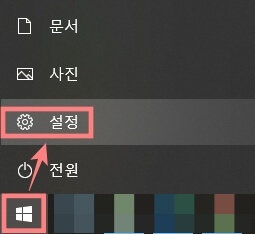
2. ‘개인 설정’ 메뉴 클릭
다음으로 윈도우 설정 메뉴 중, 아래 이미지와 같이 ‘개인 설정’을 클릭해 주세요.
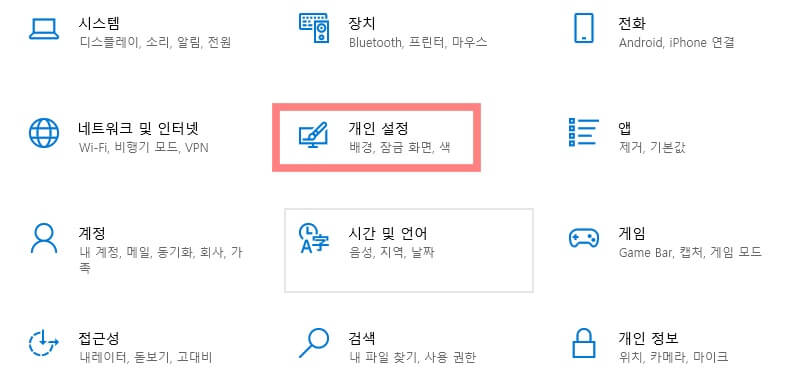
3. ‘테마’ > ‘바탕화면 아이콘 설정’ 메뉴 이동
좌측의 ‘테마’ 메뉴를 클릭하면, 화면 우측에 관련 설정들이 보여지는데요. 그 중 ‘바탕화면 아이콘 설정’ 메뉴를 클릭해 주세요.
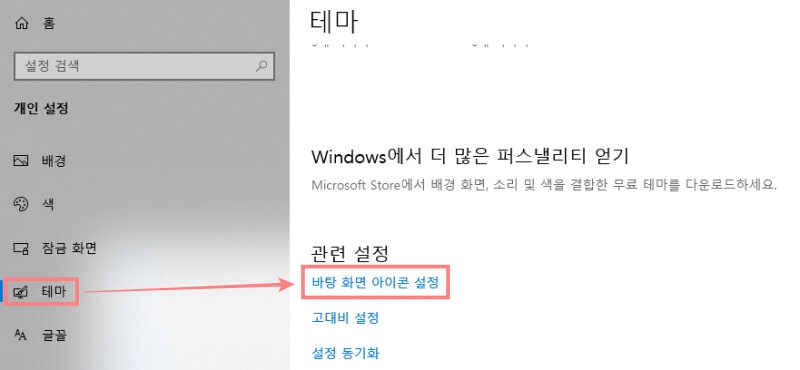
4. ‘바탕화면 아이콘 체크’ > 적용 > 확인
마지막 화면입니다. ‘바탕화면 아이콘 설정’ 메뉴를 클릭하면, 아래 이미지와 같은 설정 창이 뜹니다. 해당 창에서 원하는 바탕화면 아이콘에 ‘체크’ 표시 후, 적용 버튼을 누르면 해당 아이콘이 복원된 것을 확인할 수 있으실 겁니다.
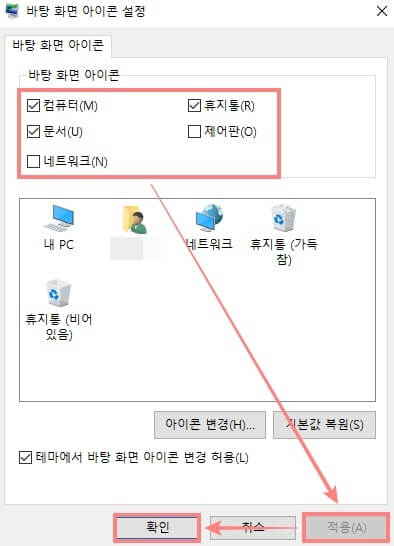
해당 설정 창에서, 내 컴퓨터 뿐만 아니라 ‘내 문서, 휴지통, 네트워크, 제어판’ 아이콘까지 모두 복원할 수 있으니, 사용하기 편하신대로 설정하시면 되겠습니다.
마치며
이상으로, 바탕화면 내 컴퓨터 아이콘을 복원하는 방법에 대해 알아봤습니다. 매우 간단한 방법이지만, 모르시는 분들이 의외로 많아 글로써 정리해 봤으니, 이번 기회에 정확히 알아두시면 좋을 것입니다.
그럼 도움 되셨길 바랍니다.



